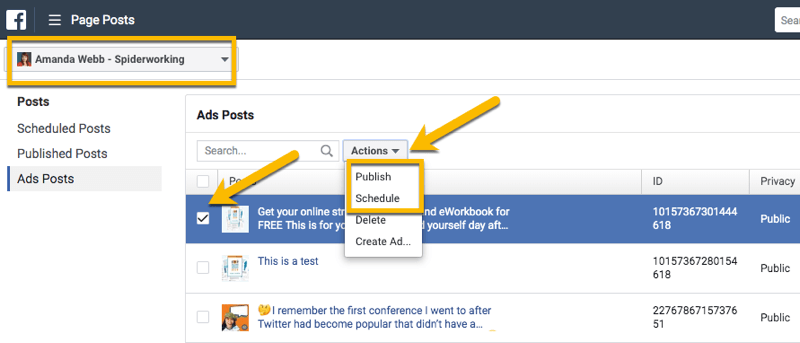Ultimo aggiornamento il

Ecco come installare l'app YouTube per Android su Kindle Fire HD. L'omissione dell'app YouTube per Android su un tablet con consumo di contenuti multimediali non ha molto senso.
YouTube per Android non è incluso o disponibile per Kindle Fire HD. La mancanza di app comuni nell'App Store di Amazon è uno dei suoi maggiori svantaggi per gli utenti che desiderano un tablet Android “serio”. Ecco come installare Android YouTube su Kindle Fire HD, senza il rooting.
Aggiornamento importante: Queste istruzioni si riferiscono al tablet Fire HD di prima generazione e potrebbero non funzionare più con i dispositivi più recenti.
L'omissione dell'app YouTube su un tablet con consumo di contenuti multimediali non ha molto senso. Apparentemente, Amazon vuole che tu usi i suoi servizi, ma non ha niente come YouTube, quindi perché non è lì?
Innanzitutto, assicurati di averlo impostato in modo da poter sideload app. Scorri verso il basso sulla schermata principale e tocca Altro quindi Dispositivo. Quindi attiva Consenti installazione di applicazioni.
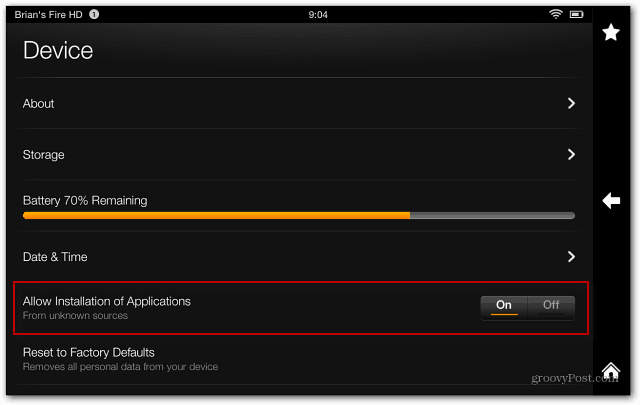
Adesso scarica youtube.apk file sul tuo PC.
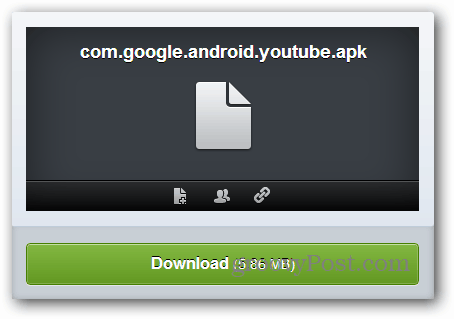
Dopo aver scaricato il file, collega il tablet Kindle Fire HD al computer se non lo è già. Quando viene visualizzato AutoPlay, fai clic su Apri dispositivo per visualizzare i file o aprilo in Computer.
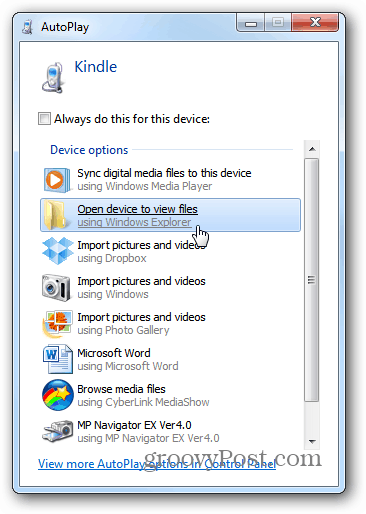
Vai alla cartella Download e copia il file APK su di essa.
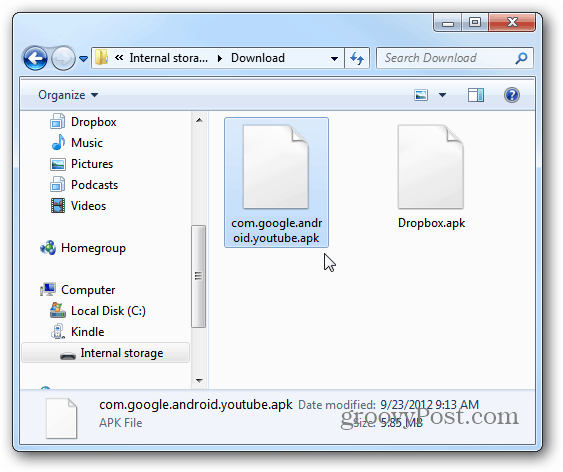
Quindi, installa ES File Explorer su Fire se non lo è già e apri la cartella Download.
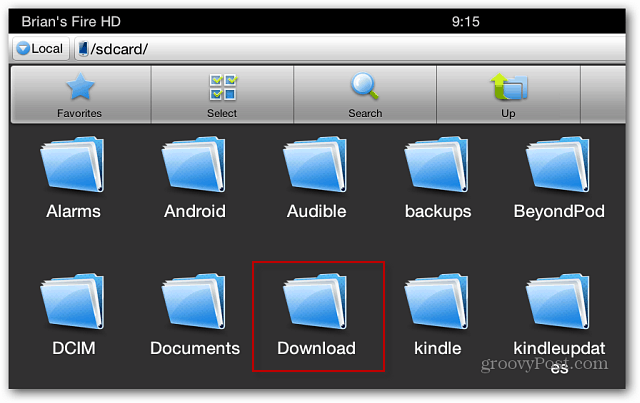
Tocca l'icona di YouTube e segui le istruzioni visualizzate per installarla.

La cosa bella dell'installazione di YouTube è che mostrerà un'icona in App, a differenza di app Camera nascosta.
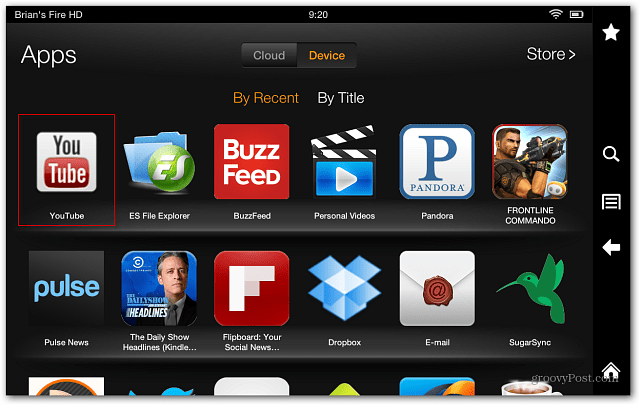
Ecco qua! Ora puoi goderti i tuoi video preferiti di YouTube su Kindle Fire HD.
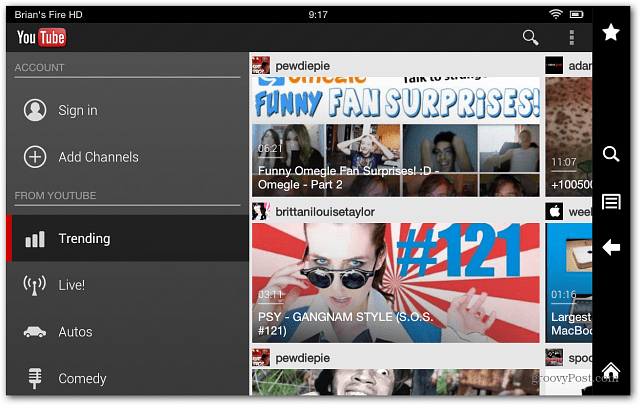
Un'altra app non inclusa nell'App Store è Dropbox. Dai un'occhiata a questo articolo su come installa Dropbox su Kindle Fire. Installarlo sul nuovo Fire HD è essenzialmente lo stesso processo.